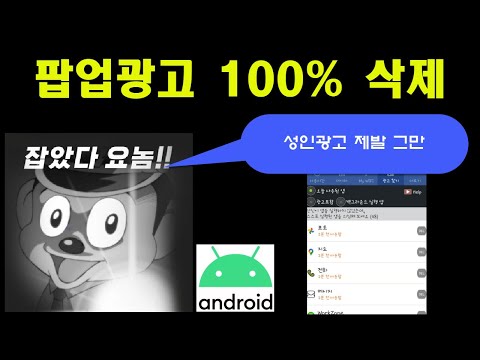
콘텐츠
Galaxy Note10 + 사용자의 일반적인 문제는 맬웨어, 바이러스 및 광고 팝업의 존재입니다. 이 문제를 다루는 이러한 불운 한 사용자 중 하나 인 경우이 문제 해결 가이드가 도움이 될 것입니다. 이 게시물은 진행중인 문제에 대한 수정 사항을 제공하여 즉시 제거합니다. 더 중요한 것은 나중에 같은 문제에 빠지지 않도록하는 방법도 포함하고 있다는 것입니다.
Galaxy Note10 + 광고 팝업, 악성 코드 및 바이러스를 제거하는 방법
Galaxy Note10 +의 끊임없는 광고, 맬웨어 및 바이러스 팝업에 짜증이 났습니까? 제거하려면 아래 제안 사항을 따르십시오.
Galaxy Note10 + 광고 팝업 수정 # 1 : 브라우저 설정을 기본값으로 재설정
많은 Android 사용자는 종종 Galaxy Note10 + 광고 팝업을 접하거나 기본 Samsung 인터넷 브라우저 또는 Google Chrome과 같은 웹 브라우저를 통해 장치에 맬웨어 및 바이러스를 다운로드합니다. 장치에서 웹 브라우저를 사용하려고 할 때 이러한 성가신 팝업 만 표시되는 경우 가장 먼저 할 수있는 일은 설정을 지우고 앱을 기본값으로 되 돌리는 것입니다. 이것은 종종 브라우저 문제를 해결하는 효과적인 방법입니다. 방법은 다음과 같습니다.
- 홈 화면으로 이동합니다.
- 앱 아이콘을 탭합니다.
- 설정 앱을 엽니 다.
- 앱을 탭합니다.
- 시스템 또는 기본 앱을 찾고 있다면 오른쪽 상단의 설정 더보기 (점 3 개 아이콘)를 탭하세요.
- 시스템 앱 표시를 선택합니다.
- 적절한 앱을 찾아서 누릅니다.
- 저장을 탭합니다.
- 데이터 지우기 버튼을 누릅니다.
경우에 따라 표시되는 광고는 실제로 버그가 발생한 합법적 인 팝업 일 뿐이며 브라우저를 다시 시작하면 사라질 수 있습니다. 브라우저 앱을 강제 종료하여 다시 나타나지 않는지 확인하세요. 브라우저를 다시 시작하는 단계는 다음과 같습니다.
방법 1 : 최근 앱 키를 사용하여 앱 닫기
- 화면에서 최근 앱 소프트 키 (홈 버튼 왼쪽에 세 개의 수직선이있는 키)를 탭합니다.
- 최근 앱 화면이 표시되면 왼쪽 또는 오른쪽으로 스 와이프하여 앱을 찾습니다. 이전에 실행했다면 여기에 있어야합니다.
- 그런 다음 앱을 위로 스 와이프하여 닫습니다. 강제로 닫아야합니다. 없는 경우 모든 앱 닫기를 탭하여 모든 앱도 다시 시작합니다.
방법 2 : 앱 정보 메뉴를 사용하여 앱 닫기
앱을 강제 종료하는 또 다른 방법은 앱의 설정 자체로 이동하는 것입니다. 위의 첫 번째 방법에 비해 더 긴 방법이지만 똑같이 효과적입니다. 캐시 또는 데이터 지우기와 같이 해당 앱에 대해 다른 문제 해결을 수행하려는 경우이 방법을 사용합니다. 방법은 다음과 같습니다.
- 설정 앱을 엽니 다.
- 앱을 탭합니다.
- 기타 설정 아이콘 (오른쪽 상단의 점 3 개 아이콘)을 탭합니다.
- 시스템 앱 표시를 탭합니다.
- 앱을 찾아서 누릅니다.
- 강제 종료를 탭합니다.
Galaxy Note10 + 광고 팝업 수정 # 2 : 강제 재부팅
앱을 재설정하거나 강제 종료해도 작동하지 않는 경우 다음 단계는 기기 자체를 다시 시작하는 것입니다. 먼저 정상적으로 다시 시작하십시오. 전원 버튼을 눌러 부팅 메뉴에 액세스합니다. 그런 다음 다시 시작 옵션을 선택하고 작동하는지 확인하십시오..
장치를 다시 시작하는 또 다른 방법은 볼륨 작게 버튼과 Bixby / 전원 키를 동시에 10 초 동안 또는 기기 화면이 켜질 때까지 길게 누릅니다.. 이것은 장치에서 배터리를 분리 한 효과를 시뮬레이션합니다. 작동하면 장치 잠금이 해제 될 수 있습니다.
정기적으로 다시 시작해도 도움이되지 않으면 다음을 시도하십시오.
- 먼저 볼륨 작게 버튼을 길게 누르고 놓지 마십시오.
- 누른 상태에서 전원 키를 길게 누릅니다.
- 두 키를 10 초 이상 누르고 있습니다.
두 번째 다시 시작 절차에서는 배터리 팩 제거 효과를 시뮬레이션합니다. 구형 장치에서는 배터리를 분리하는 것이 응답하지 않는 장치를 고치는 데 효과적인 방법입니다. 그래도 변경된 것이 없으면 다음 제안으로 진행하십시오.
적어도 매주 한 번씩 장치를 정기적으로 재부팅하면 도움이 될 수 있습니다. 잊어 버리는 경향이있는 경우 휴대 전화가 자동으로 재부팅되도록 구성하는 것이 좋습니다. 다음 단계를 수행하여이 작업을 수행하도록 예약 할 수 있습니다.
- 설정 앱을 엽니 다.
- 장치 관리를 탭합니다.
- 상단의 점 3 개를 탭합니다.
- 자동 재시작을 선택하십시오.
Galaxy Note10 + 광고 팝업 수정 # 3 : 앱 제거
새 앱을 설치 한 후 Galaxy Note10 + 광고 팝업이 시작되는 것을 눈치 챘다면 무의식적으로 잘못된 앱을 추가했을 수 있습니다. 일부 개발자는 의도적으로 합법적 인 앱을 빌드하여 사용자를 속여 설치하도록 할 수 있습니다. 악성 앱이 내부에 있으면 명령 및 제어 서버에 접속하여 기기의 보안 설정을 손상시키고 다른 앱을 시스템에 허용하고 (사용자 모르게) 암호와 같은 정보를 훔치는 등의 사악한 작업을 시작할 수 있습니다. , 은행 계좌 / 기록, 브라우징 습관 모니터링 또는 광고 팝업 강제. 이러한 상황에서 수행 할 수있는 작업 중 하나는 설치 한 앱을 제거하고 문제가 해결되는지 확인하는 것입니다.
다음은 앱을 삭제하거나 제거하는 단계입니다.
- 홈 화면에서 디스플레이 중앙에서 위아래로 스 와이프하여 앱 화면에 액세스합니다.
- 설정 앱을 엽니 다.
- 앱을 탭합니다.
- 모두가 선택되어 있는지 확인합니다 (왼쪽 위). 필요한 경우 드롭 다운 아이콘 (왼쪽 상단)을 탭한 다음 모두를 선택합니다.
- 적절한 앱을 찾아 선택합니다. 시스템 앱이 표시되지 않으면 메뉴 아이콘 (오른쪽 상단)을 탭한 다음 시스템 앱 표시를 선택합니다.
- 제거를 눌러 앱을 삭제합니다.
- 확인을 눌러 확인합니다.
Galaxy Note10 + 광고 팝업 수정 # 4 : 특정 웹 사이트의 알림 끄기
평판이 좋은 회사의 합법적 인 웹 사이트조차도 때때로 무해한 광고 팝업을 사용할 수 있습니다. 좋은 웹 사이트를 방문하고 있고 브라우저가 건전한 광고를 팝업 형태로 표시한다고 확신하는 경우 의도적으로 차단할 방법이없는 한 할 수있는 일이별로 없습니다. 일부 사이트는 사용자에게 제한된 방식으로 그렇게하도록 제공 할 수 있습니다. 정기적으로 방문하는 웹 사이트의 알림을 관리하려면 다음 단계를 따르세요.
- Chrome 앱을 엽니 다.
- 웹 페이지로 이동합니다.
- 주소 표시 줄 오른쪽에서 더보기 아이콘 (점 3 개)을 탭합니다.
- 그런 다음 정보 또는 정보를 탭합니다.
- 사이트 설정을 탭합니다.
- '권한'에서 알림을 탭합니다.
- '권한'또는 '알림'이 표시되지 않으면 사이트에 알림이 설정되지 않은 것입니다.
- 설정을 끕니다.
Galaxy Note10 + 광고 팝업 수정 # 5 : 안전 모드에서 관찰
오늘날 Galaxy Note10 +에 바이러스, 맬웨어 및 광고 팝업이 표시되는 가장 일반적인 방법 중 하나는 불량 앱을 사용하는 것입니다. 문제를 일으킬 수있는 특정 앱을 기억할 수없는 경우 기기를 안전 모드로 다시 시작해보세요. 이 모드에서는 모든 타사 앱이 일시 중단되고 원래 시스템 소프트웨어와 함께 제공된 앱만 실행할 수 있습니다. 안전 모드에서 광고 팝업이 표시되지 않는 경우 문제가 타사 앱 중 하나에 의해 발생한 것입니다. 타사 앱은 기기를 설정 한 후 설치 한 앱이며 여기에는 삼성, Google 또는 이동 통신사에서 제공하는 앱이 포함될 수 있습니다.
안전 모드로 다시 시작하는 방법은 다음과 같습니다.
- 전원 끄기 창이 나타날 때까지 전원 버튼을 길게 누른 다음 놓습니다.
- 안전 모드 프롬프트가 나타날 때까지 전원 끄기를 길게 터치 한 다음 놓습니다.
- 확인하려면 안전 모드를 탭합니다.
- 프로세스를 완료하는 데 최대 30 초가 소요될 수 있습니다.
- 재부팅하면 홈 화면 왼쪽 하단에 "안전 모드"가 나타납니다.
- 문제를 확인하십시오.
잊지 마세요. 안전 모드는 타사 앱을 차단하지만 어떤 앱이 실제 원인인지 알려주지는 않습니다. 시스템에 불량 타사 앱이 있다고 생각되면이를 식별해야합니다. 정확히 수행해야 할 작업은 다음과 같습니다.
- 안전 모드로 부팅합니다.
- 문제를 확인하십시오.
- 타사 앱의 책임이 확인되면 앱 제거를 개별적으로 시작할 수 있습니다. 추가 한 가장 최근 항목부터 시작하는 것이 좋습니다.
- 앱을 제거한 후 전화기를 정상 모드로 다시 시작하고 문제를 확인하십시오.
- Galaxy Note10 +에 여전히 문제가 있으면 1-4 단계를 반복하십시오.
Galaxy Note10 + 광고 팝업 수정 # 6 : 바이러스 백신으로 맬웨어 제거
일부 광고 팝업은 악성 앱이나 바이러스에 의해 발생합니다. Galaxy Note10 +에서 잠재적 바이러스를 제거하려면 내장 McAfee 보안 패키지 또는 타사 바이러스 백신 앱을 사용할 수 있습니다. 전자를 사용하려는 경우 활성화하는 방법은 다음과 같습니다.
- 설정 앱을 엽니 다.
- 장치 관리를 탭합니다.
- 보안을 탭합니다.
- 활성화를 눌러 McAfee 맬웨어 방지를 활성화합니다.
타사 바이러스 백신을 사용하려면 Play 스토어를 방문하여 설치하세요. 평판이 좋은 회사의 알려진 좋은 바이러스 백신 앱만 사용하십시오. 일부 맬웨어는 실제로 자신을 바이러스 백신 앱으로 가장 할 수 있습니다. 맬웨어 제거에 좋은 앱이 무엇인지 조사하십시오. 최근에 좋은 바이러스 백신 앱을 시도하지 않았으므로이 작업은 귀하에게 맡기십시오.
Galaxy Note10 + 광고 팝업 수정 # 7 : 공장 초기화
Galaxy Note10 +가 멈추거나 응답하지 않거나 광고 팝업이 끝나지 않아 사용할 수 없게 된 경우 가장 먼저해야 할 일은 닦아내는 것입니다. 공장 초기화는 잠재적으로 나쁜 앱, 바이러스, 맬웨어 및 팝업을 강제하는 코드를 포함하여 시스템에 중요하지 않은 모든 추가를 삭제합니다. 이 솔루션을 수행하기 전에 개인 데이터의 백업을 만들어야합니다. 또한 공장 초기화 보호 기능으로 인해 발생할 수있는 문제를 방지하려면 기기에서 Google 계정을 제거해야합니다.
다음은 Note10 +를 초기화하는 두 가지 방법입니다.
방법 1 : 설정 메뉴를 통해 Samsung Galaxy Note10 +에서 하드 리셋하는 방법
Galaxy Note10 +를 닦는 가장 쉬운 방법입니다. 설정 메뉴에서 아래 단계를 따르기 만하면됩니다. 설정으로 이동하는 데 문제가없는 경우이 방법을 권장합니다.
- 개인 데이터의 백업을 만들고 Google 계정을 제거하십시오.
- 설정 앱을 엽니 다.
- 일반 관리로 스크롤하여 누릅니다.
- 재설정을 탭합니다.
- 주어진 옵션에서 공장 데이터 재설정을 선택합니다.
- 정보를 읽은 다음 재설정을 눌러 계속하십시오.
- 모두 삭제를 눌러 작업을 확인합니다.
방법 2 : 하드웨어 버튼을 사용하여 Samsung Galaxy Note10 +에서 하드 리셋하는 방법
전화가 부팅되지 않거나 부팅되지만 설정 메뉴에 액세스 할 수없는 경우이 방법이 도움이 될 수 있습니다. 먼저 장치를 복구 모드로 부팅해야합니다. 복구에 성공적으로 액세스하면 적절한 마스터 재설정 절차를 시작해야합니다. Recovery에 액세스하려면 몇 가지 시도가 필요할 수 있으므로 인내심을 갖고 다시 시도하십시오.
- 가능하면 개인 데이터의 백업을 미리 만드십시오. 문제로 인해 그렇게 할 수없는 경우이 단계를 건너 뛰십시오.
- 또한 Google 계정을 제거해야합니다. 문제로 인해 그렇게 할 수없는 경우이 단계를 건너 뛰십시오.
- 장치를 끕니다. 이것은 중요하다. 끌 수없는 경우 복구 모드로 부팅 할 수 없습니다. 전원 버튼으로 기기를 정기적으로 끌 수없는 경우 휴대 전화 배터리가 방전 될 때까지 기다리세요. 그런 다음 복구 모드로 부팅하기 전에 30 분 동안 휴대폰을 충전하십시오.
- 볼륨 크게 키와 Bixby / 전원 키를 길게 누릅니다.
- 녹색 Android 로고가 표시되면 두 키를 모두 놓습니다 ( '시스템 업데이트 설치 중'이 Android 시스템 복구 메뉴 옵션을 표시하기 전에 약 30 ~ 60 초 동안 표시됨).
- 이제 복구 화면 메뉴가 나타납니다. 이것이 보이면 버튼을 놓습니다.
- '데이터 삭제 / 초기화'가 강조 표시 될 때까지 볼륨 작게 버튼을 사용합니다.
- 전원 버튼을 눌러 '데이터 삭제 / 초기화'를 선택합니다.
- 볼륨 작게를 사용하여 예를 강조 표시합니다.
- 전원 버튼을 눌러 전화 데이터를 지우는 작업을 확인하십시오.
Galaxy Note10 + 광고 팝업, 멀웨어 및 바이러스 방지 방법
Galaxy Note10 + 광고 팝업, 멀웨어 및 바이러스를 처리하는 가장 좋은 방법은 처음부터이를 사용하지 않는 것입니다. 시스템을 손상 시키거나 개인 정보를 훔치거나 평범한 성가심을 유발할 수있는 나쁜 일을 방지하기 위해 노력해야합니다. 다음은이를 달성하기 위해 수행 할 수있는 몇 가지 기본 작업입니다.
Galaxy Note10 + 광고 팝업 방지 1 단계 : 의심스러운 웹 사이트 방지
컴퓨터를 사용하든 스마트 폰을 사용하든 항상 나쁜 웹 사이트를 방문하지 않는 것이 좋습니다. 블랙 햇 해커가 부비 트랩 웹 사이트를 방문하여 장치를 감염시킬 수있는 많은 고급 무기가 있습니다. 많은 성인 사이트는 악성 코드 소스로 악명이 높으므로이를 피하십시오. 일반적인 규칙은 깨끗하다고 알고있는 회사의 공식 웹 사이트를 고수하는 것입니다. 잠재적으로 나쁜 사이트를 방문한 것으로 의심되는 경우 브라우저를 기본값으로 재설정하거나 즉시 공장 초기화를 수행하십시오.
Galaxy Note10 + 광고 팝업 방지 2 단계 : 바이러스 백신 설치
바이러스 백신 앱을 사용하여 바이러스 또는 맬웨어를 제거하는 것은 질병이 발생한 후 약물을 사용하여 치료하는 것과 같습니다. 가능한 한 바이러스 백신 앱을 사용하여 처음부터 감염되지 않도록해야합니다. 바이러스 백신을 사용하고 있는데도 팝업이나 맬웨어가 이미 설정되어 있다면 바이러스 백신이 위협을 감지하고 경고하는 데 전혀 효과가 없음을 의미합니다. 위협을 제거하는 것이 지금은 더 어려울 수 있습니다. 당연히 앱 개발자와 나쁜 해커 사이에는 끊임없는 상황이 존재하므로 좋은 바이러스 백신 앱도 유해한 앱으로부터 기기를 완전히 보호하지 못할 수 있습니다. 바이러스 백신 앱을 부비 트랩 웹 사이트를 방문하지 않거나, 신뢰할 수있는 출처에서만 앱을 가져 오거나, 장치의 다른 보안 패키지와 함께 사용하는 등의 다른 예방 조치와 함께 사용해야합니다.
중대한: 장치에 바이러스 백신 앱을 두 개 이상 설치하지 마십시오. 기본 McAfee 보안 앱을 활성화 한 경우 그대로 유지하고 바이러스 백신 앱을 더 추가하지 마십시오. McAfee를 사용하지 않으려면 Play Store에서 다운로드하세요. Galaxy Note10 +에 바이러스 백신 앱이 두 개 이상 있으면 시스템 속도가 느려지고 성능 문제가 발생할 수 있습니다.
Galaxy Note10 + 광고 팝업 방지 3 단계 : 신뢰할 수있는 출처에서 앱 가져 오기
Play 스토어에서 제공되는 앱 외에도 Android 사용자는 다른 소스에서 앱을 설치할 수있는 추가적인 이점이 있습니다. 모험심이 많고 고급 사용자에게는 재미있을 것 같지만, 기술에 익숙하지 않은 사용자에게는 Play 스토어 외부에서 앱을 가져 오는 것이 권장되지 않습니다. 보안 위협은 Play 스토어 외부의 앱에서 훨씬 더 높으므로 전염병과 같은 외부 앱을 피하십시오. 휴대폰을 올바르게 보호하거나 발생할 수있는 맬웨어를 처리하는 방법을 알지 못하는 경우 공식 소스에서만 앱을 다운로드한다고 말합니다. 악당은 바이러스 백신 및 Google Play 스토어 보호를 우회하는 방법을 정기적으로 찾습니다. 초기화 후 성가신 팝업이 다시 표시되는 경우 (합법적이고 안전한 앱도 팝업을 사용하여 돈을 벌 수 있다는 점에 유의하세요) 이는 앱 필터링에서 제대로 작동하지 않기 때문일 수 있습니다. 앱이나 게임이 설치하기에 안전한지 확실하지 않은 경우 실사를 통해 자세히 알아보십시오. Google을 사용하여 리뷰를 찾거나 다른 사용자가 Play 스토어의 앱 설치 페이지에 게시 한 리뷰를 확인할 수 있습니다. 해당 앱과 관련된 바이러스 또는 팝업에 대한 부정적인 리뷰와 언급이 많으면 멀리하는 것이 좋습니다.
설치하는 앱의 게시자 또는 개발자도 고려하는 것이 좋습니다. 모든 개발자가 좋은 의도를 갖고있는 것은 아닙니다. 잘 알려지지 않았거나, 잘 알려지지 않았거나, 의심스러운 개발자가 멋진 앱을 제공했다고 생각되면 설치하지 마세요. 다시 한번 조사를하고 그들이 제공하는 제품이 안전한지 확인하십시오. 특정 기능이 필요하고 휴대 전화에서 사용하고 싶지 않다면 다른 앱에서 가져올 수 있는지 확인하세요.
Galaxy Note10 + 광고 팝업 방지 4 단계 : 의심하세요
Android 보안과 관련하여 의심스러운 상태를 갖는 것이 좋습니다. Android 기기는 오늘날 Google조차도 Play 스토어의 모든 악성 앱을 추적 할 수없는 멀웨어 개발자의 가장 큰 표적입니다. 평판이 좋은 회사의 인기있는 앱 (수백만 건의 다운로드와 수천 건의 긍정적 인 사용자 리뷰 포함)도 마음대로 바이러스를 주입 할 수 있습니다. Android 장치는 맬웨어에 감염되지 않는 단 하나의 업데이트입니다. 어떤 앱을 설치하는지 항상 알고 있어야합니다. 단순히 앱을 설치하지 말고 그것이 나쁜 일을하지 않기를 바랍니다. 신뢰할 수있는 앱을 최대한 적게 사용하여 Galaxy Note10 +에서 광고 팝업, 바이러스 및 맬웨어의 가능성을 줄이십시오.
귀하가 귀하의 장치에 문제가 발생한 사용자 중 하나 인 경우 당사에 알려주십시오. Android 관련 문제에 대한 솔루션을 무료로 제공하므로 Android 기기에 문제가있는 경우 간단한 설문지를 작성하십시오. 이 링크 그리고 우리는 다음 게시물에 답변을 게시하려고 노력할 것입니다. 빠른 응답을 보장 할 수 없으므로 문제가 시간에 민감한 경우 문제를 해결할 다른 방법을 찾으십시오.
이 게시물이 도움이되었다고 생각되면 친구에게 소식을 전하여 도움을주세요. TheDroidGuy는 또한 소셜 네트워크에 존재하므로 Facebook 및 Google+ 페이지에서 커뮤니티와 상호 작용할 수 있습니다.


